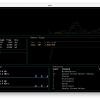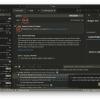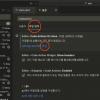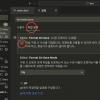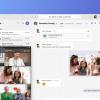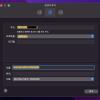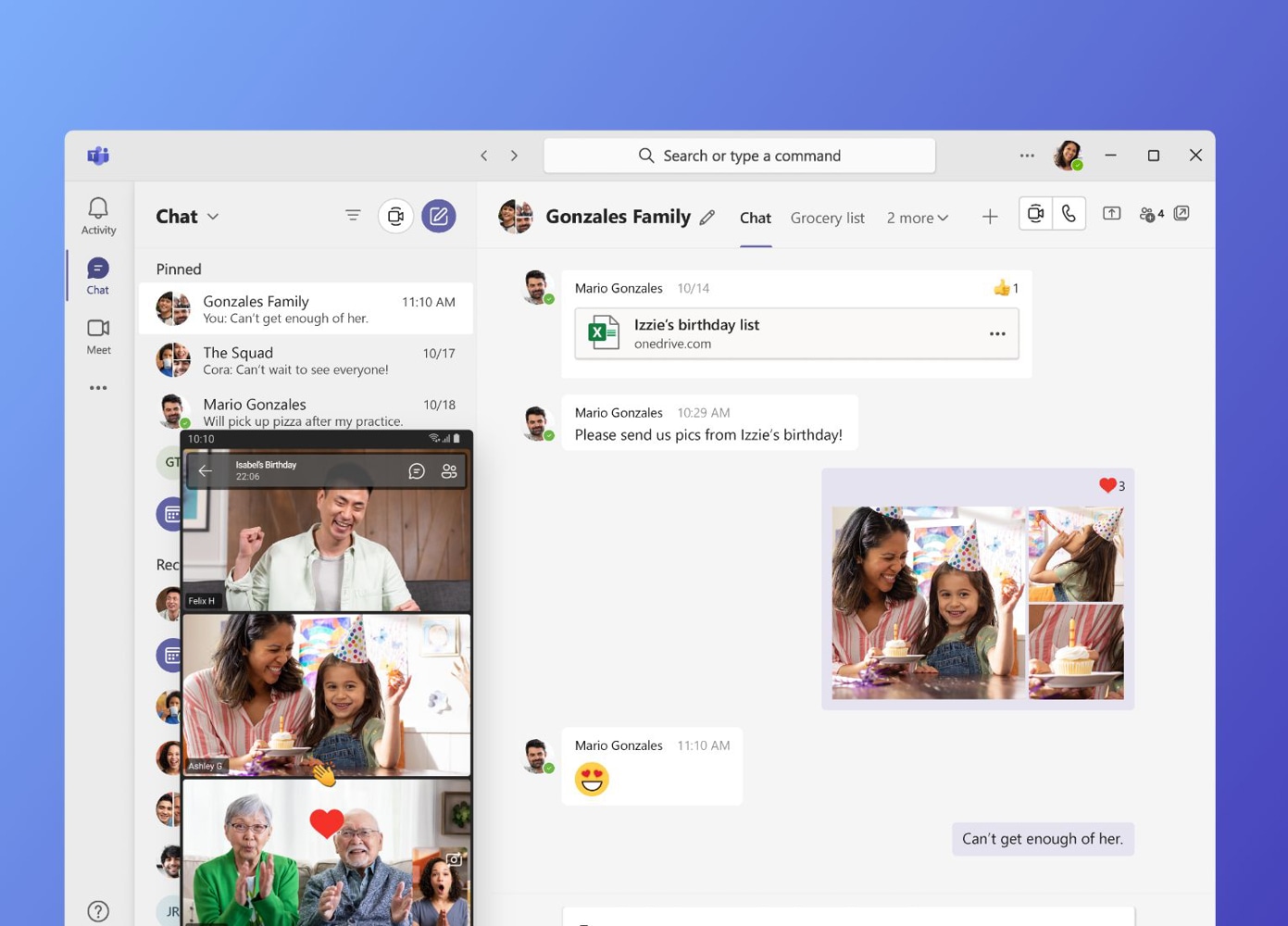
마이크로 소프트 팀즈(Teams)는 버전이 두 개가 있다.
- Teams (for Work or School)
- Teams for Home (그냥 Teams)
일상적인 방법으로 마이크소프트 스토어에서 Teams 를 설치했을 때, 기본적으로 개인용이 아니라 업무/학교용이 설치된다. 개인이 Office 365 를 구독하였거나, 무료로 이용하기 위해서는 Home 버전을 설치해야 하는데, 스토어에는 없어서 웹사이트를 찾아들어가서 내려받아 설치해야 한다.
Teams for Home
https://www.microsoft.com/ko-kr/microsoft-teams/teams-for-home
위의 링크로 들어가야하는 for Home 페이지에서 내려받아야 한다. Windows Store나 공식페이지에서 받으면, Work or School 버전이 설치된다. 처음 설치하고 나서도 Work or School 버전이라는 것을 알 수 없는데, Windows Office 개인 계정으로 로그인이 되기 때문이다. 하지만, 윈도우를 재시작해서 Teams 를 실행하면 비로소 아래와 같은 오류메시지를 뱉어낸다. (아얘 처음 설치시 접속/실행이나 되지 말든가)
이 버전의 teams는 조직에서 관리하는 회사 또는 학교 계정만 지원합니다.
[Teams 계정 전환]
계정 전환 버튼을 누르면 웹페이지로 연결되고, 앱이 아니라 웹에서 실행된다.
단일 Teams 앱으로 학교/개인 계정의 종류 따라 Teams 의 제한기능이 풀리는 등 세련된 방식에 있음에도 불구하고, Zoom, 구글클래스 등의 언택트 시장을 강제로 차지하기 위해서 인지는 모르겠으나 설치 후에는 접속도 되고 실행도 (일단) 되지만 윈도우 재시작 후에는 실행되지 않도록 심각하게 불편하게 만들었다. 만약 버그라면 심각한게 아니라 한심한 것이고
정리
- 개인이 Teams 를 사용하기 위해서는 Teams for Home 페이지에서 내려받아 설치하자.
- 마이크로소프트 스토어에서 내려받으면, 조직/회사/학교용이므로 사용할 수 없다.
- 조직/회사/학교용 버전이라도 처음 설치 후에는 개인 계정으로 이용할 수 있다.
- 윈도우를 재시작한 다음부터는 오류가 발생하며 이용할 수 없는데, 버그인 것 같다.